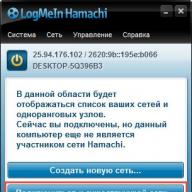На «Дне стартапов» в Нижнем Новгороде был представлен интересный видеочат, для участия в котором не нужно регистрироваться и устанавливать приложение. Разработал его Александр Пристенский.
Новый сервис получил название ZenTalk, он работает на основе «облака» и абсолютно бесплатен. Вам потребуются лишь смартфон или компьютер с микрофоном, вебкамерой и браузером. На этом все. Процесс видеочата переходит напрямую между браузерами пользователей, обходя сервер.
Желающий стать инициатором сеанса, заходит на сайт программы zentalk.ru и получает там автоматическую ссылку. Затем он отправляет ее своему собеседнику и, после перехода по ней, пользователи могут сразу начать общение. Само общение носит единоразовый характер, информация о проведенной беседе, по словам разработчика, не сохраняется.
Создатель облачного сервиса ZenTalk комментирует достоинства своего детища следующим образом:
«Skype на телефоне не всегда запущен, поскольку ест батарейку, часто все равно надо предварительное SMS или звонок, чтобы собеседник запустил приложение. А тут удобно: пришла SMS, сразу нажал пальцем по ссылке - и вот он - видеочат».
На заявление Александра Пристенского хочется ответить: если вам прислали SMS с просьбой войти в чат - не все ли равно, что запускать - Skype, браузер или что-то другое? К сожалению, до сих пор еще существуют люди, которые в век смартфонов убежденно постоянно находятся офлайн и никакие сообщения их «оживить» не способны. Более того, вы можете в ответ еще и получить «умное» сообщение со словами: «Что это за ссылка?». Или вас просто проигнорируют.
На данный момент у ZenTalk есть и недостаток - сервис на работает на технике от Apple (iOS). По этому поводу Александр добавил, что фирма Apple, несомненно, добавит себе поддержку технологии WebRTC, на базе которой функционирует новый чат. То же самое сделает и Microsoft для Internet Explorer (если последний кому-то еще нужен, конечно) . Остальные компании-разработчики уже данную технологию поддерживают.
Как считает Александр Пристенский, в дальнейшем программа ZenTalk сможет успешно конкурировать со множеством популярных мессенджеров. Главные ее козыри для этого - анонимность и простота использования. Пример ее применения - бизнес-общение, интернет-коммерция и не только.
Имеется у ZenTalk и защита от противоправного использования: генерируемый ею трафик могут перехватывать мобильные операторы и интернет-провайдеры (а как же тогда «информация о проведенной беседе не сохраняется», о чем сообщил нам Пристенский?) .
Насколько ресурс - облачный сервис ZenTalk станет популярен и востребован в России, поживем - увидим. Его Нижегородскому разработчику же, со своей стороны, пожелаем удачи и успешного развития проекта.
TalkBack – очень полезное и функциональное приложение для Android. Мы подробно расскажем что это за программа и для чего она нужна. Узнайте, как пользоваться ей и почему все спрашивают – «Как отключить TalkBack?».
На просторах Гугл Плей есть много приложений, которые помогают упростить жизнь как обычным людям, так и человеку с ограниченными возможностями. Одной из таких приложений является TalkBack.
Что такое TalkBack?
TalkBack – это приложение, которое будет в буквальном смысле, озвучивать все ваши действия на смартфоне. Программа является службой Google и по умолчанию и встроена в операционную систему Android. Она автоматически обновляется и усовершенствуется каждый раз.
Служба TalkBack, является отличным способом для слабовидящих использовать все функции своего телефона в полном объеме. Также ТалкБэк отлично подойдет водителям авто, которые не особо любят отвлекаться на дорогах.
Что умеет делать Google TalkBack :
- Преобразование текста в речь и наоборот
- При наборе текста, программа озвучивает каждую клавишу;
- При каждом входящем вызове озвучивается информация о звонящем, также присутствует автопрокрутка списков контактов.
- Озвучивание выделенных тапом или запускаемых приложений;
- Приложение может прочитать любой текст находящийся как в текстовом файле так и в браузере.
- Управление жестами.
- Вы можете выбрать определенное сочетание клавиш для того или иного действия.
- С помощью датчика расстояния, вы можете регулировать тон и громкость звука.
На самом деле функционал программы намного больше описанного, и разобраться в том, как работает данное приложение не составит труда. При активированном приложении прокрутка осуществляется двумя пальцами.
Данная программа очень специфична и здоровому человеку она вряд ли пригодится. Постоянное озвучивание всех действий быстро надоедает и пользователи хотят побыстрее отключить её на своих девайсах.

Как отключить TalkBack на телефоне?
Надеюсь вы разобрались с тем, что это за программа. Давайте же теперь разберемся с тем, как выключить Google TalkBack на своем телефоне:
- Зайдите в «Настройки» вашего телефона;
- Пролистайте вниз, где вы найдете «Специальные возможности»;
- В поле Сервисы вы увидите TalkBack;
- Нажмите по приложению в передвиньте переключатель в режим OFF и подтвердите действие.
С такой же последовательностью вы можете включить это приложение. Для того что бы настроить приложение вам там же необходимо войти в Настройки TalkBack. Доступ к приложению и его настройкам могут отличаться в зависимости от модели и марки телефона и версии Андроид. Так, к примеру на Samsung (TouchWiz) с версией Android 4.3, настройки приложения находятся в Настройки - Моё устройство - Специальные возможности - TalkBack.
Talkback (произносится как Талк бэк с англ. «говорить в ответ», «отвечать») – это встроенная в Android программа, облегчающая слабовидящим людям взаимодействие с мобильными устройствами на базе этой операционной системы. Удивительно, но многие пользователи не знают, что на смартфоне или планшете есть возможность озвучивания практически всего, что происходит на экране гаджета. Данная возможность пригодится не только людям с ограниченной возможностью, но и, например, водителям за рулем, чтобы лишний раз не смотреть на экран смартфона и отвлекаться от дороги при входящем вызове – программа сообщит голосом номер звонящего или его имя, так как оно занесено в телефонную книгу.
Приложение обладает большим функционалом и если есть потребность голосового сопровождения, то было бы глупо не воспользоваться этой встроенной функцией, вместо того, чтобы устанавливать занимающий место сторонний софт. Итак, в этом материале мы разберемся: Talkback что это за программа, ее возможности, настройки и использование.
Основные возможности Talkback
Приложение разработано компанией Google и входит практически в каждое мобильное устройство на базе операционной системы Андроид. Если ее нет, что случается на гаджетах с или аппаратах китайских производителей с их фирменными оболочками, то Talkback всегда можно установить из официального каталога Google Play. Основные возможности программы:
- голосовое уведомление о номере входящего звонка или имени звонящего;
- озвучивание текста на экране устройства с возможностью выбора голоса из нескольких имеющихся;
- озвучивание каждой клавиши при наборе текста;
- перевод речи в текст и наоборот;
- чтение текстового содержимого на страницах сайтов;
- настраиваемая поддержка жестов;
- озвучивание касаний на экране, т.е. при тапе на иконке приложения или папке, голос продиктует название папки или приложения;
- автоматическая прокрутка списков;
- управление функциями Талк Бэк настраиваемыми комбинациями клавиш, жестов и встряхиваниями;
- авторегулирование громкости при наличии датчика расстояния на устройстве.
Как мы видим, программа обладает хорошими возможностями, чтобы люди с плохим зрением чувствовали себя уверенно при работе со своим смартфоном или планшетом. Talkback позволяет уверенно пользоваться устройством буквально на ощупь.
Настройка и использование
Чтобы включить озвучивание действий на смартфоне, сначала ТалкБэк необходимо включить. Включается программа в настройках устройства в разделе «Специальные возможности ». Рассмотрим это действие на примере планшета Huawei Media Pad T3, работающего на Android 7, на других гаджетах местонахождение раздела специальных возможностей может несколько отличаться (зависит от версии операционной системы и производителя устройства).

Конечно, нужно привыкнуть к такому способу взаимодействия с устройством, но это не особенно сложно, особенно если вспомогательные функции при работе со смартфоном или планшетом вам действительно нужны.
Как отключить TalkBack
Этот вопрос возникает у пользователя, если он включил данную программу, что бы посмотреть по принципу « А что это такое?». Особенно остро встает этот вопрос, когда на смартфоне установлен графический пароль и гаджет перешел в спящий режим. Тогда привычным образом его разблокировать не получится, т.к. экран просто не реагирует на привычный жест одним пальцем.
Для разблокировки смартфона/планшета графическим паролем при включенном TalkBack, необходимо проводить по контрольным точкам двумя пальцами.
Как было сказано выше, данный функционал нацелен в первую очередь для людей с плохим зрением, но если у пользователя с глазами все в порядке, то вспомогательные функции будут только раздражать, и если приложение включено случайно, то отключить его можно следующим образом.
Разработчики ОС Android заботятся не только об обычных пользователях, но и о людях с ограниченными способностями. Для них периодически разрабатывается специальный софт, позволяющий сделать эксплуатацию мобильных устройств более доступной. Одной из таких программ является малоизвестное приложение TalkBack. Давайте рассмотрим основные функции TalkBack и что это за программа на Андроиде.
Назначение и возможности TalkBack
TalkBack – это интегрированный в систему Android инструмент, который предназначен для людей с нарушением зрения или его полным отсутствием. Данная функция озвучивает практически все действия, совершаемые пользователем на телефоне или планшете. Так, при нажатии на тот или иной объект программа сначала сообщит голосом его название, а затем подскажет, как его открыть.
В перечень доступных возможностей TalkBack входят:
- Голосовое сопровождение всех манипуляций, совершаемых на мобильном аппарате;
- Преобразование текста в речь и наоборот;
- Полное озвучивание текстовых документов и страниц в браузере;
- Предоставление информации о входящих вызовах;
- Программирование механических кнопок и движений по экрану под свои потребности;
- Архивирование всех действий, совершаемых на девайсе, и их последующий просмотр;
- Сочетаемость приложения со многими языками;
- Использование дополнительных настроек для более комфортного управления Андроидом.
Рассматривая, что такое TalkBack на Android, необходимо отметить два способа активации данного инструмента:
- При первом включении мобильного устройства.
- В процессе работы с гаджетом через раздел «Специальные возможности».
Если вы только приобрели телефон или запускаете систему после Hard Reset, включить TalkBack можно непосредственно в окне первичных настроек. Для этого нужно одновременно нажать на дисплей смартфона двумя пальцами и подержать несколько секунд. После звукового сигнала или вибрации откроется пользовательское меню для дальнейших настроек программы.
Если вы уже пользуетесь девайсом некоторое время, то для запуска TalkBack потребуется:

В программе предусмотрена функция быстрого запуска. Она активируется в разделе «Спец. возможности».
Теперь для включения данной утилиты необходимо:
- Зажать на некоторое время клавишу Power.
- Ощутив вибрацию или звуковое уведомление, отпустить ее.
- Нажать на дисплей двумя пальцами и не отпускать, пока не послышится соответствующий сигнал.
После запуска данного приложения процесс управления мобильным устройством несколько изменится. Это может вызвать у неопытных пользователей Android небольшое недоумение или полный ступор. Поэтому рассмотрим, как отключить TalkBack, если программа-помощник была активирована случайно:

Хоть программа TalkBack и является прекрасным помощником для людей с плохим зрением, однако для обычного пользователя она является абсолютно бесполезной и только занимает свободное место в памяти мобильного устройства. Поэтому многим интересно, как полностью удалить этот инструмент из системы Android. Для этого нужно.
Пользуясь удобными, многофункциональными электронными мобильными устройствами, большинство даже не догадывается, как много возможностей имеет эта техника и ее программное обеспечение. Те, кто интересуется возможностями своего планшета или смартфона, стремясь узнать как можно больше, обязательно обнаружат в системе неизвестные им приложения, в том числе и зададутся вопросом - для чего нужен Talkback.
Talkback - что это?
Многие пользователи не то что не знают, что такое Talkback на Андроид, но даже и не догадываются, что полезное во многих случаях приложение есть в каждом смартфоне или планшете на базе операционной системы Андроид. Эта утилита разработана, преимущественно для пользователей со слабым зрением. Приложение сопровождает действия пользователей:
- звуковыми сигналами;
- вибрацией;
- речью.
Программа имеет следующий набор функций:
- Чтение текста с дисплея.
- Возможность выбора голосов для озвучивания.
- Звуковой сигнал при нажатии клавиш.
- Описание происходящего на экране.
- Приложение сообщает о том, что просматривается на данный момент.
- Утилита сообщает кто звонит.
- При прикосновении к папке на экране программа речью сообщит, что будет активировано.
- Приложение предусматривает возможность управлять устройством, встряхивая его, жестикулируя или комбинируя нажатие клавиш.
Как пользоваться Talkback?
Talkback приложение, в его настройках приведена подробная и понятная инструкция, которой легко следовать. Как правило, пользователи быстро обучаются и успешно используют программу. Самое сложное - это привыкнуть к тому, что активация любого действия требует от пользователя двойного нажатия на кнопку или клавишу, а работа с сенсорным дисплеем должна выполняться двумя пальцами. Самые полезные и популярные возможности утилиты - это:
- Функция «Изучение касанием», которая произносит название приложения при однократном касании его ярлыка на экране. Для запуска выбранного приложения нужно просто коснуться его повторно.
- «Встряхнуть, чтобы читать». Это возможность, встряхнув устройство, активировать чтение устройством в голос текста с экрана.
- «Озвучивать фонетические символы». Полезная функция, позволяющая распознавать символы на виртуальной клавиатуре. Коснувшись буквы на клавиатуре, пользователь услышит слово, которое на нее начинается.

Как включить Talkback?
Как только программа будет активирована, в том числе и с использованием функции быстрое включение Talkback, она будет уведомлять звуком, вибрацией и голосом о событиях и читать текст с экрана устройства. При первом запуске необходимо подключить к устройству наушники. Потом можно не делать этого, изменив настройки. Для запуска программы, двумя пальцами прикоснитесь к экрану настройки и придержите. Телефон или планшет распознает эту команду и активирует мануал. Для активации утилиты в версии Андроид 4.0 на экране настройки следует изобразить замкнутый прямоугольник.
Как разблокировать Talkback?
Если на устройстве активирована программа Talkback, то разблокировать его можно двумя способами. Для этого следует, двумя пальцами следует провести по дисплею снизу вверх и ввести код разблокировки, если потребуется. Или, используя аудиоподсказки найти кнопку разблокировки, которая расположена посередине нижней части дисплея, и нажать на нее дважды.
Как приостановить Talkback?
Настройка TalkBack и возможности этой утилиты позволяет приостанавливать ее работу. Сделать это можно, раскрыв главное контекстное меню программы и выбрать «Приостановить отзывы». Этот пункт расположен в левом верхнем углу кругового меню. Затем требуется подтвердить это действие и при необходимости, здесь же можно отменить флажок «Всегда отображать это предупреждение», что позволит в дальнейшем приостанавливать работу программы сразу.